Události minulého roku nás naučily být připraveni na různé nepředvídané situace. Naskladnili jsme generátory, powerbanky, nabíjecí stanice a další zařízení, která mohou být potřeba v případě výpadku proudu. Oblibu si získaly routery s funkcí mobilního modemu, které umožňují připojení k internetu prostřednictvím 4G nebo 5G připojení a distribuci Wi-Fi v případě problému s domácím internetem od poskytovatele. Pojďme pochopit, jak to funguje a proč je to efektivnější než jen rozdávat internet ze smartphonu.
Přečtěte si také: Posouzení ASUS RT-AX88U Pro: Výkon v atraktivním balení

Směrovače pro rozšíření sítě ASUS, které mají port USB, také podporují funkci mobilního modemu, která byla dodána s nejnovější aktualizací softwaru. Umožňuje vám připojit smartphone k routeru a sdílet připojení k internetu prostřednictvím sítí 4G nebo 5G. K tomu je nutné router správně nakonfigurovat tak, aby přijímal hlavní připojení přes USB port a později toto připojení distribuoval přes ethernetový kabel i přes Wi-Fi do ostatních zařízení v naší domácnosti.
Výhody použití funkce mobilního modemu jsou zcela zřejmé:
- Není potřeba kupovat samostatný kompatibilní 4G/5G modem nebo router – vystačí si s každým smartphonem, který podporuje sdílený přístup k internetu přes USB kabel. Upozorňujeme však na skutečnost, že je nutné používat „nativní“ kabely smartphonu, nikoli levnější analogy z AliExpress.
- S routerem budete mít plné pokrytí Wi-Fi ASUS pro rozšíření sítě a vytvoření kompletní sítě Wi-Fi Mesh ve vaší domácnosti nebo kanceláři.
- I v případě výpadku pevného optického připojení bude připojení k internetu. V případě nouze je to jeden z nejlepších způsobů, jak se znovu připojit.
- Můžete použít i starý mobil, který denně nepoužíváte a který bude pořád jen sedět, protože je napájen přes USB z routeru. Budeme mít permanentní Dual WAN.
Proč ale jednoduše „nerozdat internet“ ze smartphonu a neobtěžovat se těmito routery? Za prvé, síla signálu a rozsah pokrytí Wi-Fi, které může smartphone poskytnout, jsou jasně nižší. Navíc musíme mít na paměti, že kvůli organizaci sdíleného přístupu k internetu přes Wi-Fi se smartphone hodně zahřívá a velmi rychle ztrácí energii baterie. To je důvod, proč možnost připojení smartphonu k routeru umožňuje kombinovat funkcí dvě zařízení tím nejoptimálnějším způsobem.
Duální WAN v routerech ASUS
S nejnovějšími uživateli firmwaru směrovače ASUS mají schopnost automaticky se připojit a sdílet internet bez dalších nastavení. Tato funkce Plug&Share je ideální pro ty, kteří nechtějí konfigurovat pokročilé konfigurace. Pro malé a střední firmy, které mají zájem o tuto funkci pro zajištění stabilního připojení k internetu v každé situaci, bude zajímavější možnost doladění v sekci Dual WAN.

ASUS zahrnula tuto funkci do všech svých routerů s USB portem v sekci "WAN / Dual-WAN". Tato nabídka obsahuje všechny dostupné možnosti pro aktivaci této funkce. Velmi důležitým aspektem je, že existují dva konfigurační režimy pro změnu chování routeru s ohledem na různé sítě:
- Režim připojení po selhání: tento konfigurační režim nám umožňuje mít primární připojení k WAN, které bude fungovat nepřetržitě, a pouze pokud na několik sekund nebo minut „vypadne“, pak začne fungovat záložní připojení, které jste nakonfigurovali, v našem případě - druhá WAN přes USB. Po obnovení primárního připojení k internetu začne provoz opět proudit přes primární připojení WAN a sekundární připojení přejde do pohotovostního režimu.
- Režim vyrovnávání zátěže: tento konfigurační režim nám umožňuje mít dvě připojení k internetu současně fungující, i když jedné z možností připojení můžeme dát vyšší prioritu před druhou. Tento režim se doporučuje pouze v případě, že máte neomezená data 4G/5G a hlavní připojení může každou chvíli vypadnout, nebo máte velmi nízkou rychlost internetu od vašeho ISP, jako v případě starých xDSL linek.
Velmi důležitým aspektem je nastavení detekce připojení k internetu. Můžeme upravit interval zjišťování každých několik sekund, a to lze provést dotazem DNS nebo pingem na konkrétní IP adresu, jako je DNS společnosti Google s jeho 8.8.8.8. Spouštěč převzetí služeb při selhání sítě WAN bude aktivován pouze tehdy, když tyto testy selžou nepřetržitě stanovený počet opakování, aby se zabránilo mikroselhání způsobujícímu přepnutí při selhání druhého připojení WAN.
Přečtěte si také: Posouzení ASUS ROG Rapture GT-AXE16000: router pro nejnáročnější uživatele
Duální nastavení WAN
První věc, kterou musíme udělat, je připojit smartphone pomocí USB kabelu k routeru ASUS. Po připojení budeme muset otevřít nastavení USB mobilního telefonu, kliknout na „Nastavení USB“ a vybrat „USB spravované tímto zařízením“ a „Použít USB jako USB modem“. Po připojení iPhone k routeru pomocí přiloženého USB kabelu se zobrazí výzva "Věřit tomuto počítači?“, na kterou je třeba odpovědět „Důvěřovat“.
Po několika sekundách router ASUS rozpozná připojení a můžeme spustit nastavení Dual WAN. První věc, kterou si musíme ujasnit, je, že konfigurace hlavní WAN se nikdy nezmění – konfigurace, kterou jste provedli dříve, bude bez problémů zachována.
V nabídce "Dual WAN" můžeme vidět, že sekundární připojení WAN bylo automaticky aktivováno. V režimu Dual WAN máme k dispozici možnosti Failover nebo Load Balancing, které jsme zmínili výše.
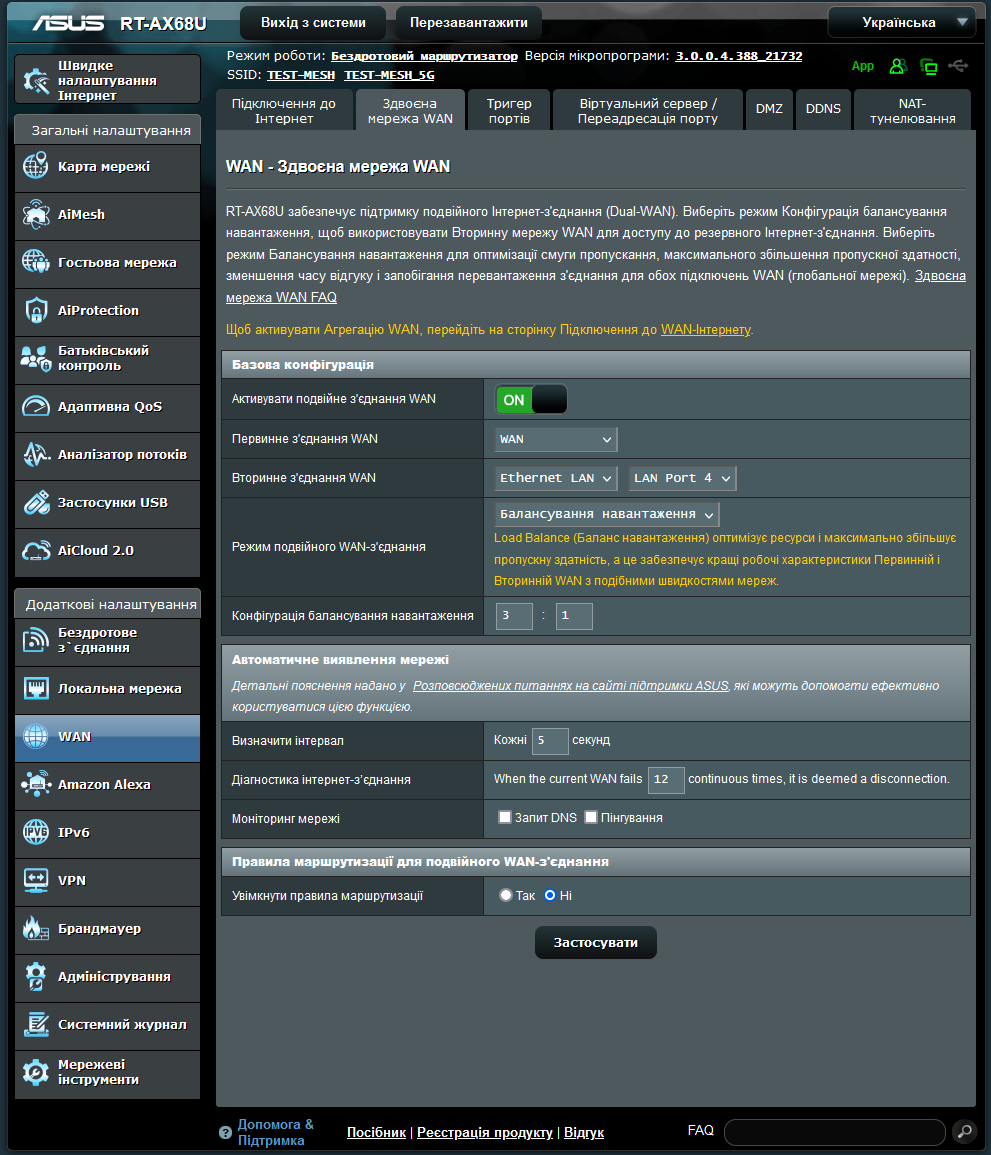
Ve spodní části máme nastavení „Automatická detekce sítě“, aby router zjistil, zda bylo připojení k internetu přerušeno či nikoliv. Toto je obvykle ponecháno jako výchozí a vybírá mezi dotazem DNS a/nebo pingem a určuje cíl. Router tak bude přesně vědět, zda došlo ke ztrátě připojení k internetu či nikoli, aby mohl přejít na druhé připojení WAN.

Pokud přejdeme do sekce „Internetové připojení“, uvidíme, že typ WAN je USB a pod tím budeme mít možnosti konfigurace, ale všechny jsou již správně nastaveny pro spuštění a nevyžadují žádná další nastavení z uživatel.
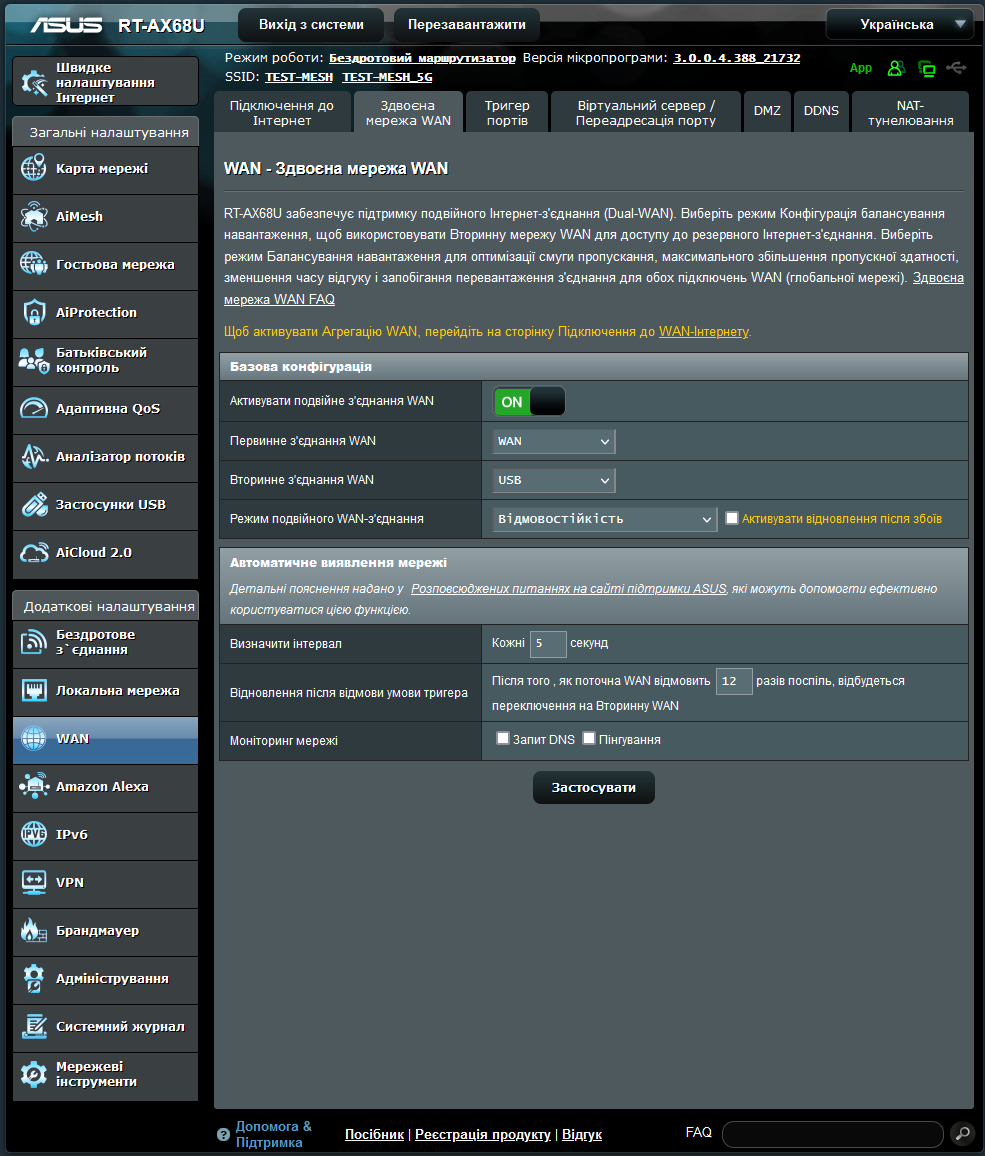
Tedy pomocí routeru ASUS s funkcí mobilního modemu a možností konfigurace Dual WAN budete připraveni na jakákoli nouzová odpojení lokálního internetu a vždy zůstanete připojeni.
Zajímavé také:


